세로형 동영상은 호불호에 관계없이 보편화되었습니다. 이러한 현상은 틱톡이나 스냅챗과 같은 인기 소셜 미디어 플랫폼의 영향으로 일부 웹사이트는 이 형식을 열광적으로 수용한 반면, 다른 웹사이트는 마지못해 통합한 데서 기인할 수 있습니다.
Kdenlive에서 세로 동영상 설정 프로세스를 렌더링하면 콘텐츠 제작자로서 이 소프트웨어를 활용하면 다양한 플랫폼, 특히 세로 동영상 형식을 지원하는 플랫폼에 최종 제품을 업로드하기 전에 전문적인 편집 기술을 통해 영상의 품질을 향상시키려는 경우 유리할 수 있다는 것이 분명해집니다.
세로형 동영상을 위한 Kdenlive 프로젝트 설정 방법
간단한 클립을 원활하게 캡처, 수정 및 업로드할 수 있는 스마트폰의 보급으로 인해 세로형 동영상이라는 새로운 비디오 촬영 트렌드가 등장하게 되었습니다. 이 트렌드는 앞으로도 계속 인기를 끌 것으로 예상됩니다.
몇몇 개인은 데스크톱 동영상 편집기를 매개체로 사용하여 시간적 유연성과 편의성을 다소 희생하더라도 더 큰 예술적 자율성을 확보할 수 있습니다. 그런 다음 세로로 촬영한 콘텐츠를 컴퓨터에 업로드한 다음, 선호하는 소셜 미디어 플랫폼을 통해 배포하기 전에 기존의 편집 기술을 사용할 수 있습니다.
소프트웨어의 기본 디스플레이 설정을 사용할 때의 잠재적인 단점은 완성된 출력물에 미디어 콘텐츠와 함께 검은색 막대가 표시될 수 있다는 점인데, 이는 사용자의 원래 화면비를 기존 16×9 형식에 맞추기 위한 애플리케이션의 노력으로 인해 발생하는 문제입니다.
YouTube를 비롯한 일부 플랫폼은 YouTube 단편과 같은 전용 섹션을 제공하여 이러한 추세에 성공적으로 적응하고 있습니다. 많은 콘텐츠 제작자가 다양한 동기로 인해 이 기능을 활용하고 있습니다. 그러나 다른 애플리케이션에서는 특히 동영상이 원래 컴퓨터에서 편집된 경우 모바일 기기에서 세로 방향 동영상을 올바르게 표시하는 데 어려움을 겪을 수 있습니다.
통합 모바일 웹 브라우저를 사용하면 검은색 막대를 비디오의 구성 부분으로 잘못 해석하여 가로 해상도 내에서 적절하게 표시하기 위해 불필요하게 크기를 줄이는 경향이 있습니다. 비디오를 세로 렌더링하여 블랙 바를 제거하면 이 문제를 피할 수 있습니다. 케이든라이브에서 이 작업을 수행하려면 아래 나열된 지침을 따르세요.
1단계: 프로젝트 설정 조정
Kdenlive는 기본적으로 설정을 변경하지 않는 한 편집할 수 있도록 준비된 일반 1920 x 1080 해상도 및 초당 29.97프레임(fps) 프로젝트로 열립니다.
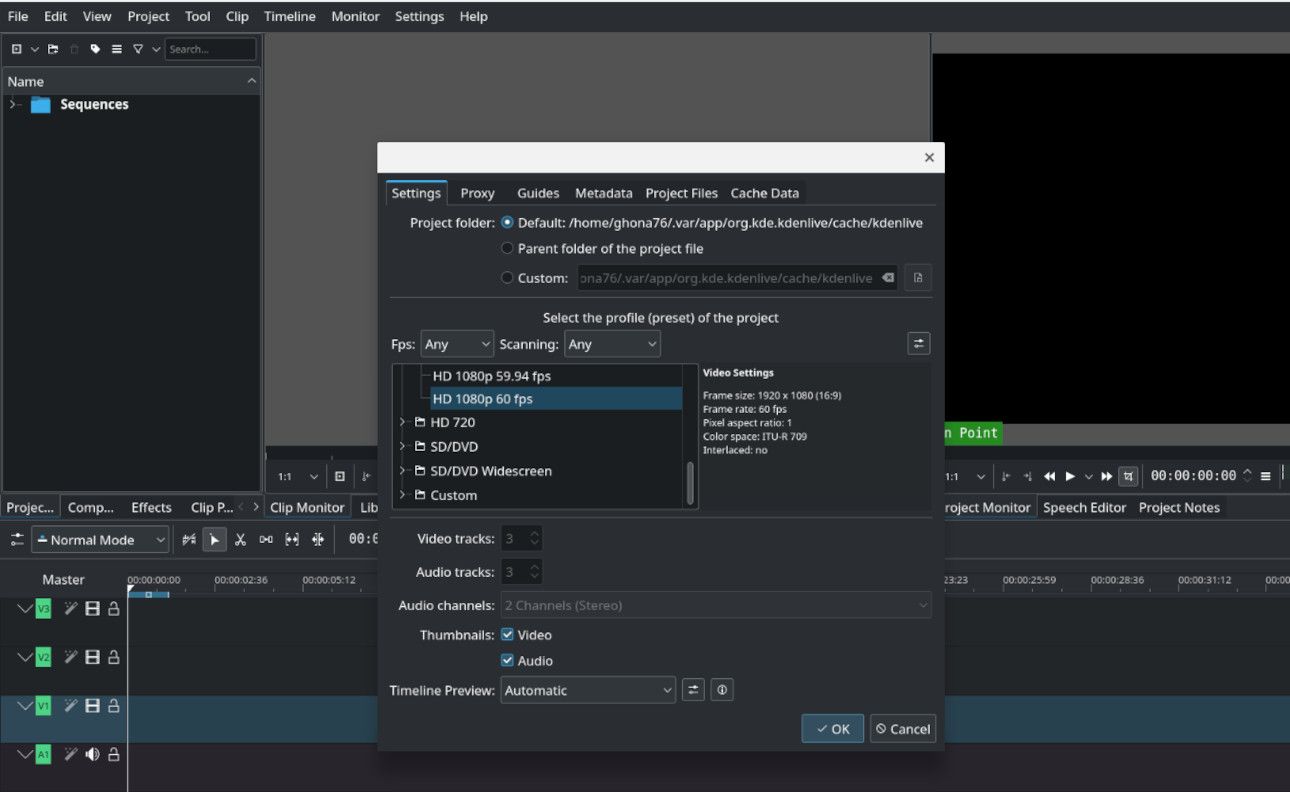
크덴라이브에서 프로젝트의 구성 옵션을 수정하려면 비디오 및 오디오 코덱, 프레임 속도, 해상도, 출력 파일 형식 등 다양한 매개변수를 변경해야 합니다. 이 프로세스는 타임라인 보기에서 작업하는 동안 화면 오른쪽 상단에 있는 “프로젝트 설정” 메뉴에 액세스하거나 기본 도구 모음에서 “프로젝트” 드롭다운 메뉴를 통해 수행할 수 있습니다. 이 섹션에서는 오디오 레벨, 타임코드 및 자막 트랙과 같은 기타 고급 설정과 함께 앞서 언급한 매개변수를 조정할 수 있는 옵션을 찾을 수 있습니다.
메뉴에서 “프로젝트” 옵션을 선택한 다음 “프로젝트 설정” 하위 옵션으로 이동합니다.
새로운 페르소나를 선택할 수 있는 옵션 근처에는 오른쪽에 자유 버튼이 있으며, 이 버튼을 클릭하면 프로필을 쉽게 관리할 수 있습니다.
프로젝트가 활성화되어 있는 동안에는 계정 세부 정보를 수정할 수 없다는 점에 유의하시기 바랍니다. 새 프로필을 만들려면 현재 프로필의 라벨 옆에 있는 ‘새 프로필’ 옵션을 클릭하세요.
현재 프로필의 복제본이 표시되며, 원하는 대로 이름을 변경할 수 있습니다.
프로필 속성에서 크기와 표시 화면 비율의 값을 모두 바꿔야 합니다.
새로 생성한 프로필을 저장하고 앞서 언급한 메뉴를 닫으면 프로젝트 설정 페이지로 돌아가서 아래쪽으로 이동하여 지정된 ‘사용자 지정’ 영역에서 최근에 추가한 프로필을 찾을 수 있습니다.
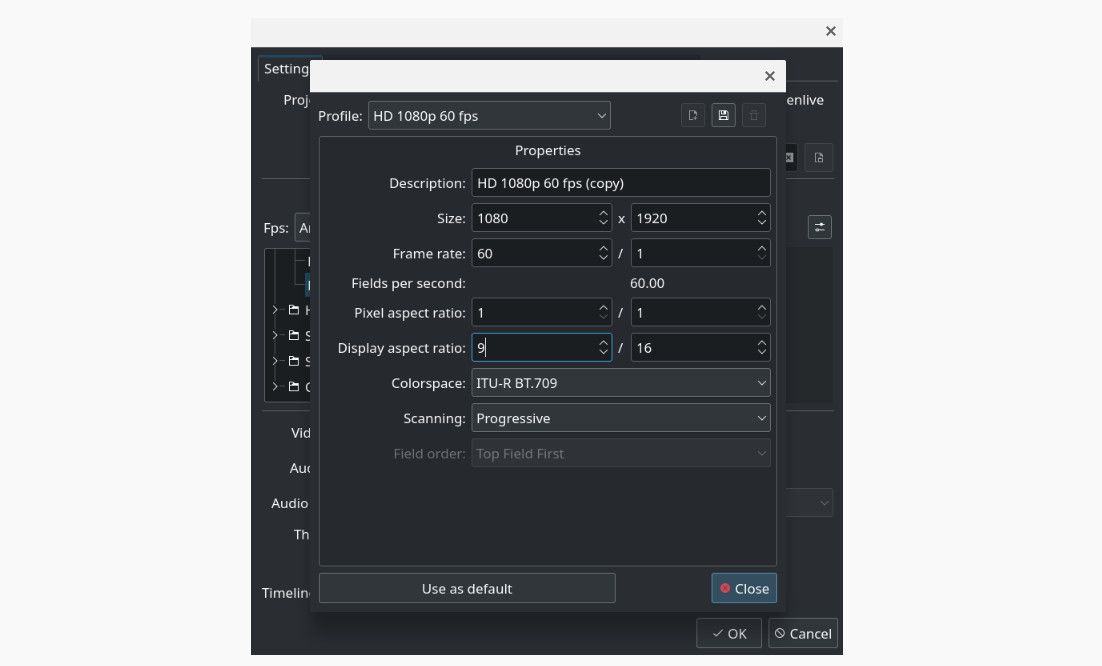
앞서 언급한 단계를 성공적으로 완료하면 프로젝트 모니터에 표시되는 세로형 비디오의 양쪽에 회색 검은색 막대가 표시됩니다.
2단계: 타임라인 설정 확인
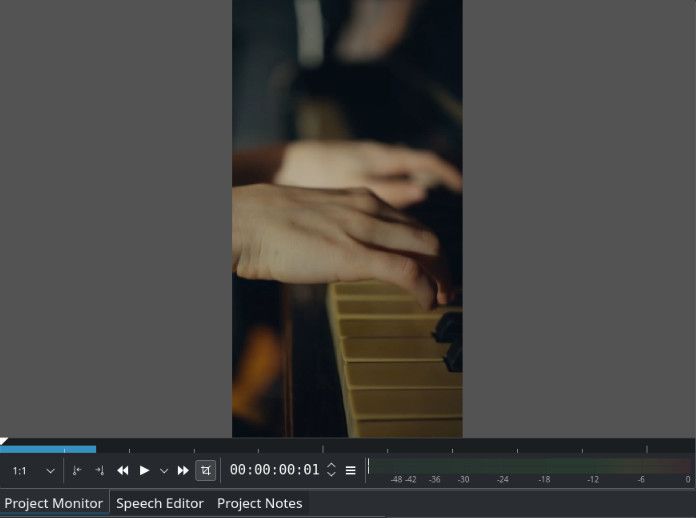
일정이 잘 구성되어 있으며, 이 섹션에서는 약간의 조정만 필요합니다. 따라서 이 작업에는 최소한의 노력만 필요합니다.
시각적 표현의 양쪽에서 검은색이 아닌 회색 띠가 관찰되는 시간 기반 모니터링 디스플레이 내에서 비디오 콘텐츠를 검사하는 방법론을 활용하면 수정이 필요하지 않은지 확인하는 데 효율적인 수단이 됩니다.
3단계: 렌더링 설정 조정
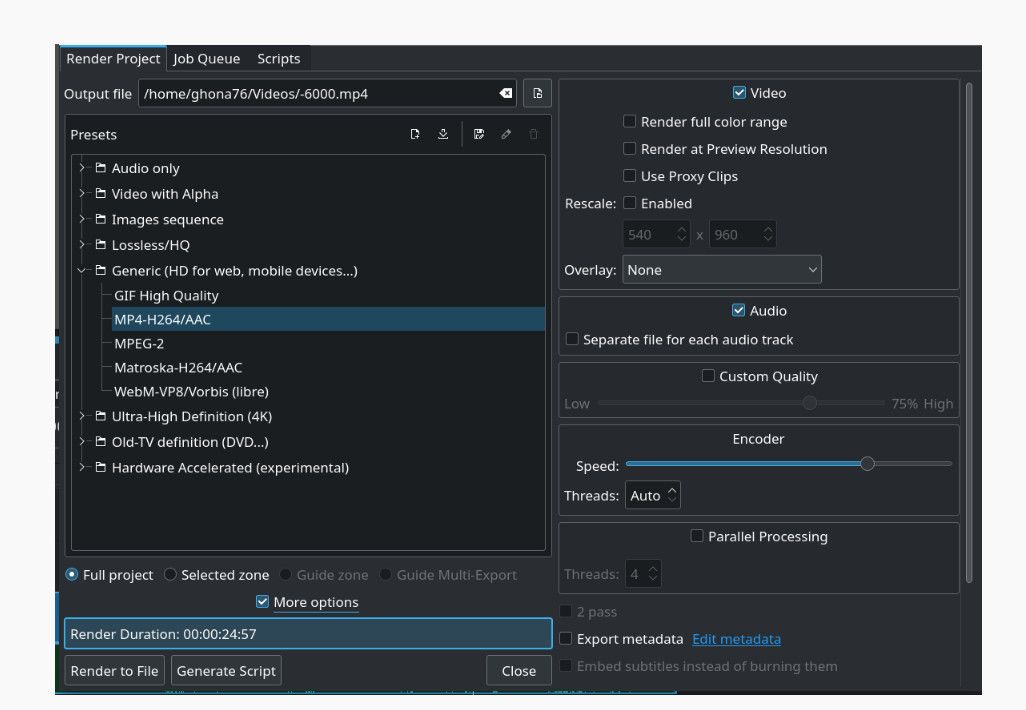
프로젝트 설정이 올바르게 구성되었다면 렌더링 매개변수 내에서 최소한의 조정만 필요하며, 주로 최종 비디오에 원하는 파일 형식을 선택합니다.
세로형 동영상을 렌더링할 때는 ‘추가 옵션’ 메뉴에서 ‘크기 조정’ 옵션을 비활성화하는 것이 중요합니다.이 기능은 특정 동영상의 여러 해상도를 생성하기 위한 것으로, 원본 프로젝트 설정에 대한 조정 사항을 덮어씁니다.
Kdenlive로 세로형 동영상 쉽게 제작하기
모든 절차가 올바르게 실행되었다면 최종 결과물은 양쪽에 검은색 막대가 표시되지 않고 모든 미디어 플레이어에서 원활하게 재생할 수 있는 세로형 동영상이 되어야 합니다. 이제 원하는 플랫폼에 제출할 준비가 되었습니다.
콘텐츠 공유에 사용할 수 있는 다양한 옵션이 있지만, 세로 동영상의 광범위한 인기는 이러한 플랫폼에서 눈에 띄지 않는 것이 분명합니다. 결과적으로, 이들 플랫폼은 모두 이 새로운 트렌드에 대해 어떤 형태로든 통합 기능을 제공하므로 콘텐츠를 배포하는 데 있어 모두 실행 가능한 선택이 될 수 있습니다.